Browser wie Firefox müssen sich laufend auf den neuesten Stand bringen, um Sie vor Sicherheitslücken zu schützen. Doch nicht immer ist das praktisch, wenn der Browser wegen jedem kleinen Update eine Verbindung zum Netz aufbaut und die Daten herunternuckelt.
Um mehr Kontrolle über die Downloads zu bekommen, können Sie das automatische Update des Firefox-Browsers abschalten. Wie das unter Windows geht, zeigen wir Ihnen hier.
Auto-Update abschalten Schritt für Schritt
1. Zuerst klicken Sie oben links im Firefox-Fenster auf den Menüknopf.
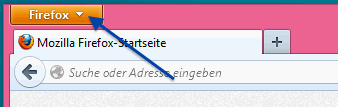
2. Wählen Sie Einstellungen – Einstellungen.
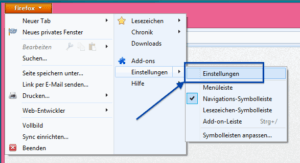
3. Weiter geht es in den Firefox-Einstellungen mit einem Klick auf Erweitert.
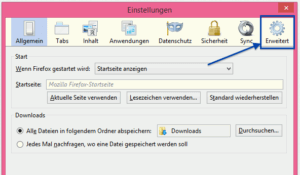
4. Klicken Sie auf den Registerreiter Update.
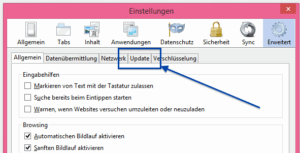
5. Wählen Sie die Option Nach Updates suchen, aber vor der Installation nachfragen.
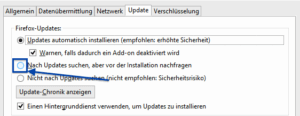
6. Sobald ein neues Update vorliegt, weist Firefox Sie darauf hin. Mit einem Klick auf Firefox aktualisieren bringen Sie den Browser dann auf den neuesten Stand.

(Von der ebenfalls vorhandenen Option Nicht nach Updates suchen raten wir ab. Denn ein Web-Browser ist sicherheitsrelevant und sollte immer auf dem neuesten Stand sein. Ohne Update-Hinweis verpassen Sie möglicherweise wichtige Sicherheitsupdates.)